先日購入したThinkPad X270の解像度は1366×768とノートPCでは主流の解像度でした。
ですが、主流ではあるものの使い勝手はFHDには及ばず、情報量の少なさから不満が出てしまいます。
そこで、ThinkPadは比較的簡単にカスタムが出来るのでFHD化に挑戦してみることにしました。
X270のFHD化の情報があまりなかったのですが、人柱のつもりでやってみます。
ディスプレイ
まずはX270に使用できるFHDのディスプレイを手に入れる必要があります。
ThinkPadは一つ一つのパーツに品番が割り当てられており、それを調べてみるとX220やX230、X260などでも使われている物と互換性があると分かりました。
型番は「LP125WF2 SPB2」の物を購入すれば問題なく使用できるようです。
安く手に入れるには輸入するのが一番ですが、アマゾンなら輸入より数千円高い程度で即日発送&保障ありなのでアマゾンで購入。
届いたのがこちらです。

意外としっかりした箱で届きました。

中も厳重に梱包されています。

ディスプレイは静電気防止でしょうか…銀紙のような物で包まれています。

届いたディスプレイの型番は「LP125WF2 SPB2」で間違いありませんでした。
FHD化
ディスプレイが届いたので取り付けを行います。
実はX270のディスプレイ交換はとても簡単なのです。
早速交換…といきたいところですが、まずは念の為にバッテリーの無効化を行いましょう。
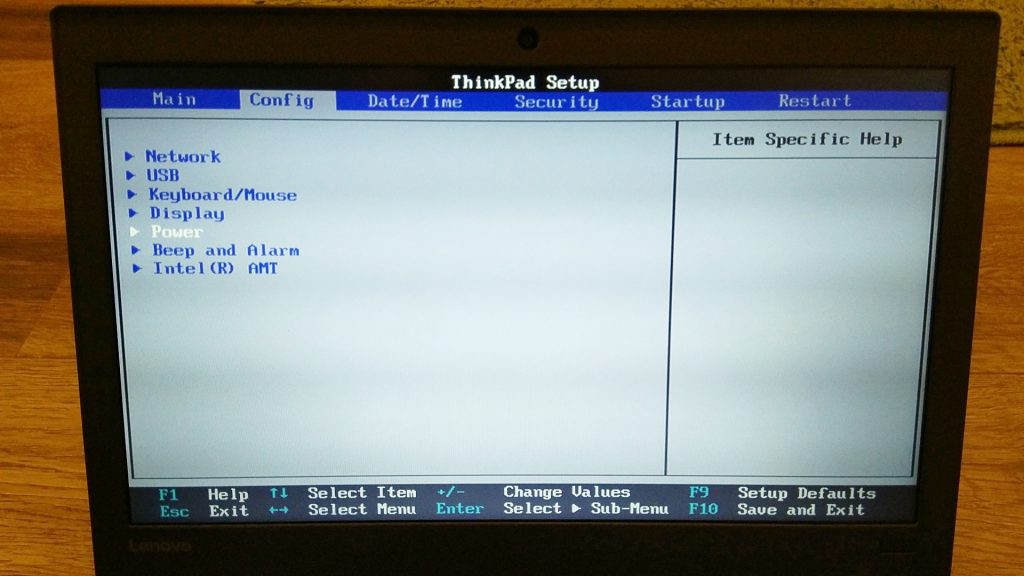
BIOS画面に入り、ConfigのPowerを選択。
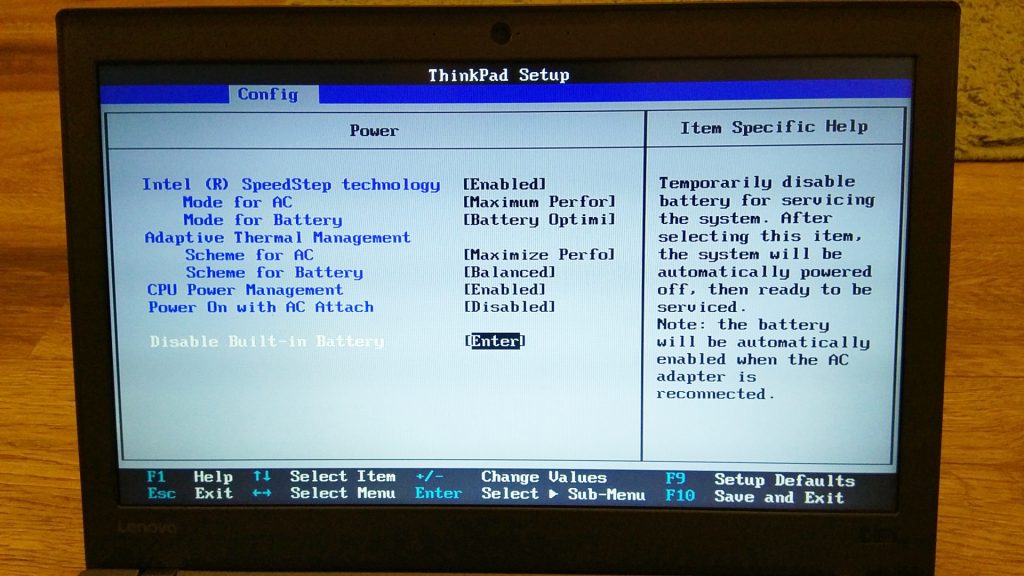
Disable Built-in BatteryでEnter。
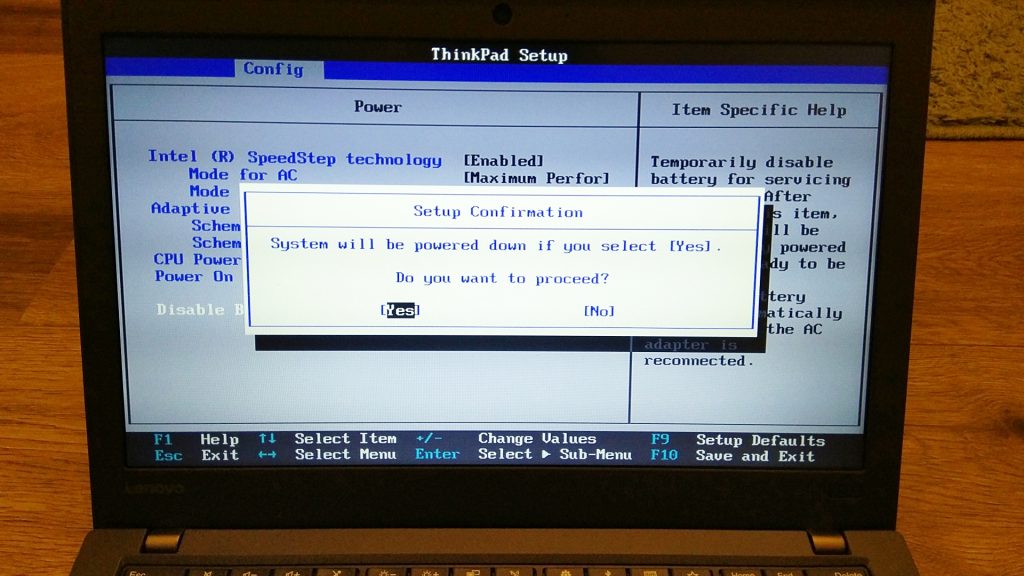
注意書きのような物が出ますが「YES」を選択してください。
これでバッテリーが無効化されました。
※無効化されるのはフロントバッテリーです。リアバッテリーは取り外しましょう。
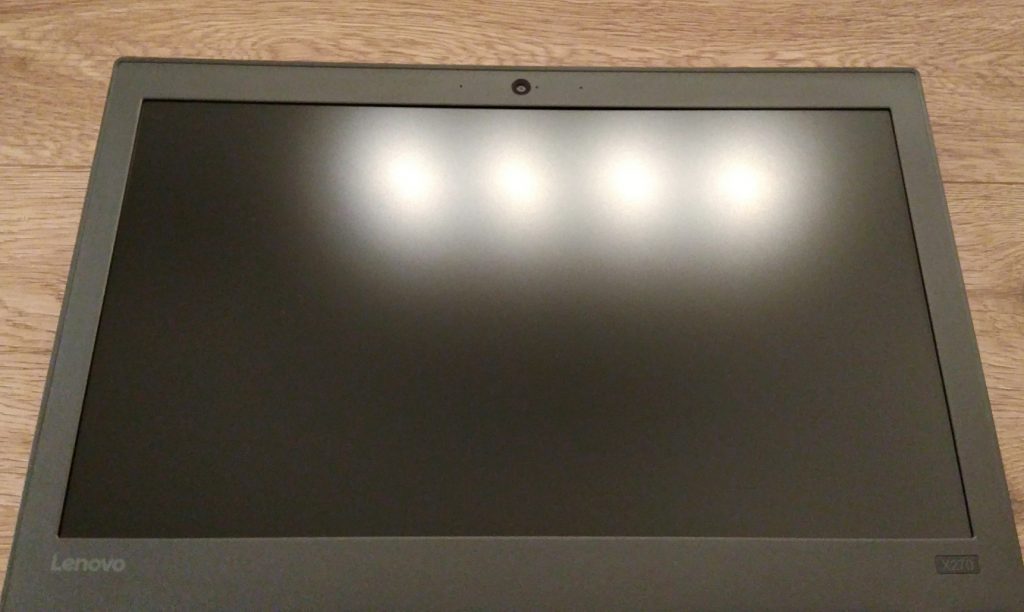
まずはベゼルを取り外します。
強引に引っぺがしても問題ないのですが、一応カードなどを隙間に入れて丁寧な取り外しを。

外れました。
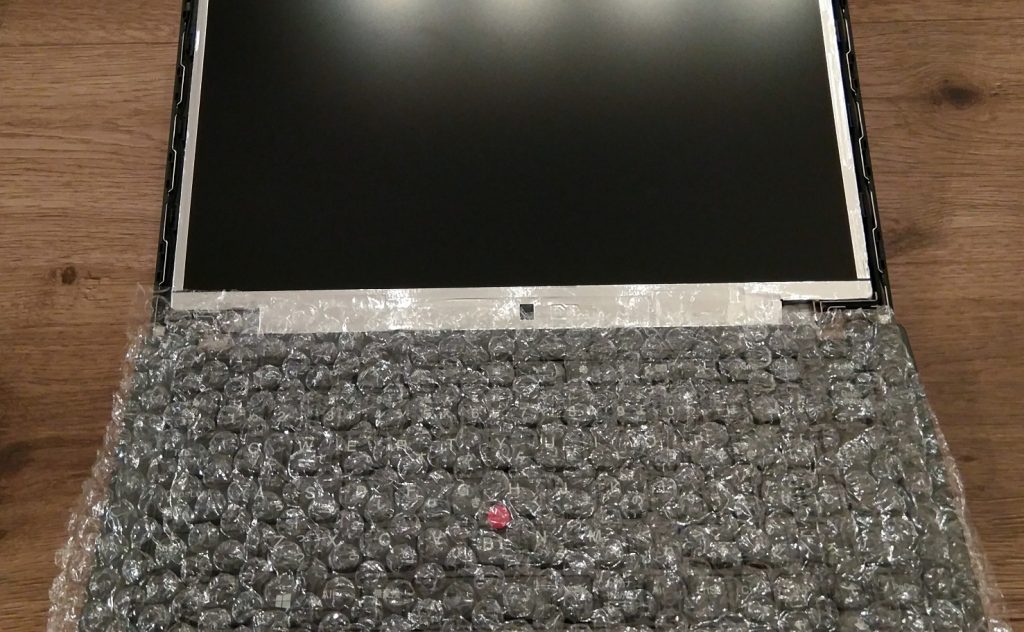
次はキーボードの上にプチプチを敷いて…ディスプレイをキーボード上に倒してしまいましょう。

そうすると画像のような金具が見えます。
セロテープのような保護テープを剥がし、金具を起こしてあげると…

取れました。

後は購入したFHDのディスプレイを同じように接続し、セロテープで保護すれば完了です。

保護テープを剥がし、ディスプレイを枠にしっかりはめてベゼルを取り付け。
しっかりと映れば完成です。
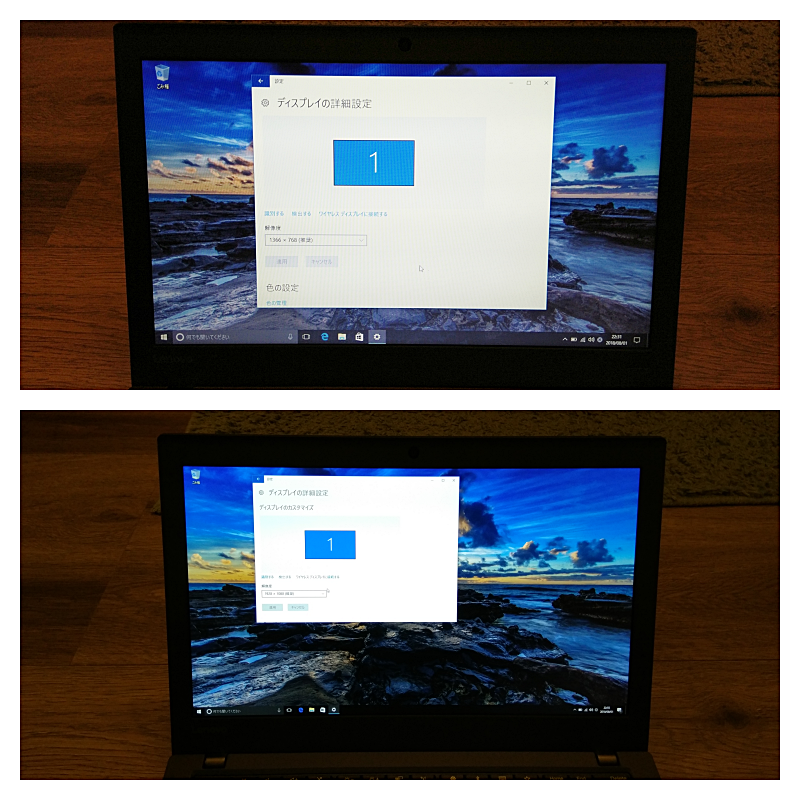
FHDとの比較です。
文字は小さくなりますが、とても使いやすい大きさになりました。
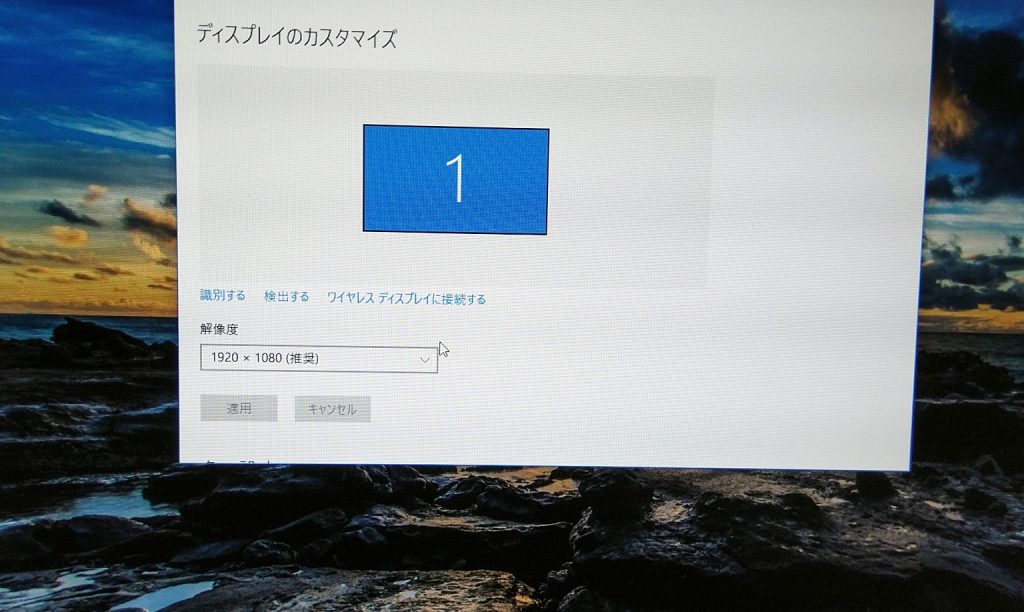
解像度もばっちりです。
まとめ
FHD化でディスプレイを交換すると画面が映らなくなるとの情報もありますが、私のPCは問題ありませんでした。
FHD化をすれば解像度を下げる事も可能になり、より自分に合ったPCにすることが可能になります。
1万円程でFHD化が可能なので今の解像度に不満がある方は是非試してみてください。
※無効化したバッテリーはACアダプタを接続すると自動的に有効化されます。
交換後BIOS画面で特に何かをする必要はありません。








